AndroidでDropboxの写真を共有する方法
Dropboxの写真共有機能を知っていますか?それは本当に便利で便利な機能です。それで、あなたは:
– AndroidのDropbox PictureをiPhoneまたはその他のOSのユーザーと共有します。
– 多くのアプリケーションを開くことなく、Facebook、WhatsApp、Line、Skypeの連絡先と画像を共有します。
写真の共有プロセスを大幅に簡素化できるなんて素晴らしい機能でしょう!興味がある場合は、以下の詳細を使用して、AndroidのDropboxで写真を共有する方法を学んでください。
Dropboxでシングルまたは複数の写真を共有します
AndroidのDropboxで1つまたは複数の写真を共有するには、写真のリンクを共有するだけです。その後、他の人は、Dropboxアカウントを持っていない場合でも、メッセージ、電子メール、またはその他のソーシャルメディアアプリケーションからリンクを受信できます。これは非常に簡単で効果的です。
– 打ち上げ ドロップボックス Android携帯電話で、左上にある3つの水平バーのアイコンをクリックします。その後、メニューが得られます。選択するだけです 写真 リストから、Dropboxのすべての写真が収集され、フォルダーに整理されます。
– 上部のチェックマークアイコンをクリックして、写真の選択を開始します。次に、をタップします 共有 アイコン。
– オプションを選択します リンクを持っている人なら誰でもこのファイルを表示できます 電子メール、メッセージ、Facebook、その他のソーシャルメディアプラットフォームなど、リンクを送信する方法を選択します。
注意:
– Android電話にFacebook、WhatsApp、Link、Skype、またはその他のソーシャルネットワーキングソフトウェアをインストールする必要があります。そうしないと、これらのアプリケーションを介して写真を共有できません。
– 画像を共有したくない場合は、サインインしてリンクを無効にすることができます dropbox.com を選択します リンク フォルダ。次に、をクリックします x アイコンとタップします リンクを削除します キャンセルします。
Androidの写真をクラウドにバックアップする方法は?
Dropboxを使用して、フォトアルバムを同期します
ユーザーが写真を大量に共有したい可能性があります。この場合、1つのアルバムに写真を追加して、アルバムを共有することを選択できます。とても簡単です。あなたはただする必要があります:
– 開ける ドロップボックス デバイスで行きます 写真 カテゴリ。
– 1つの写真を長く押して、写真の選択を開始します。同期するすべての画像を確認し、右上隅にある3つのドットアイコンをクリックして選択し、選択します アルバムに追加します。次に、選択した写真を新しいアルバムまたは既存のアルバムに追加できます。
RELATED: Samsungのロゴでスタック?サムスンを正常に起動するための7つの方法
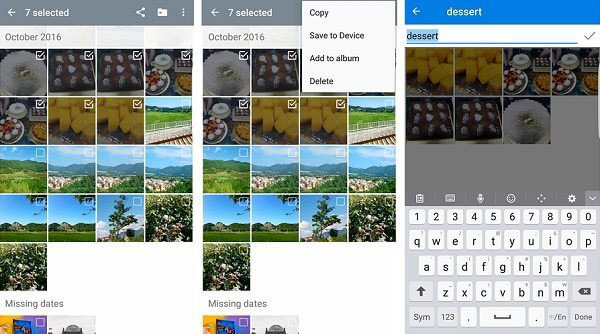
– これで、Dropbox Photosアルバムの共有を開始できます。タップするだけです アルバム 写真フォルダーの下にオプションを使用して、共有したいアルバムを選択します。
– タップします アルバムを共有します 下部に、WhatsApp、Facebook、電子メール、リンク、その他のソフトウェアなど、それらを共有するアプリケーションを選択します。
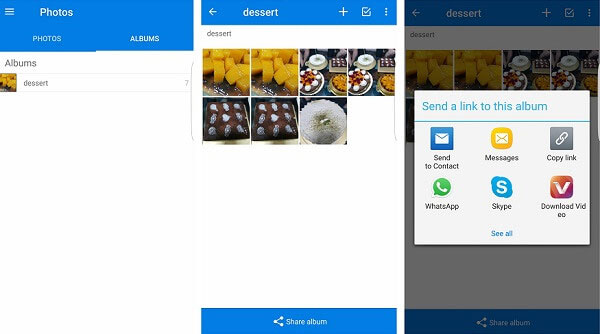
追加ボーナス:AndroidでDropboxアルバムを管理するためのいくつかの便利なヒント
– アルバムから画像を削除します。 入力してください ドロップボックス お使いの携帯電話にアルバムと、選択を開始するために1枚の写真をロングプレスしてください。気に入らないすべての写真をチェックしてクリックしてください 取り除く アルバムからこれらの写真を削除するボタン。この操作は、Dropboxの写真を省略しません。
– 写真削除アルバム: フォトアルバムを開いてタップします メニューアイコン (3つのドットアイコン)右上にあり、選択します アルバムを削除します オプション。また、アルバムを削除した後、写真フォルダで写真を見つけることができます。
– アルバムの変更: フォトアルバムを選択して、その名前をタップしてください。次に、アルバムの新しい名前を入力して名前を変更できます。
関連記事:
OneDriveからAndroidにファイルを保存する方法は?
サムスンの電話からコンピューターにテキストメッセージを効果的に転送する方法は?
samsungデータを通常の&crack samsung galaxyから回復する方法(4つの方法)
(解決済み)Android電話でコールログをバックアップする方法は?
Xiaomiファイル転送チュートリアル – Xiaomiファイルを転送する5つの簡単な方法



